Hantera schema på nya studentwebben
Scheman på umu.se visas för studenter som loggar in på studentwebben, eller för vem som helst som söker efter ett schema i listan ”Hitta ditt schema”.
Så här visas scheman på studentwebben för en inloggad student:
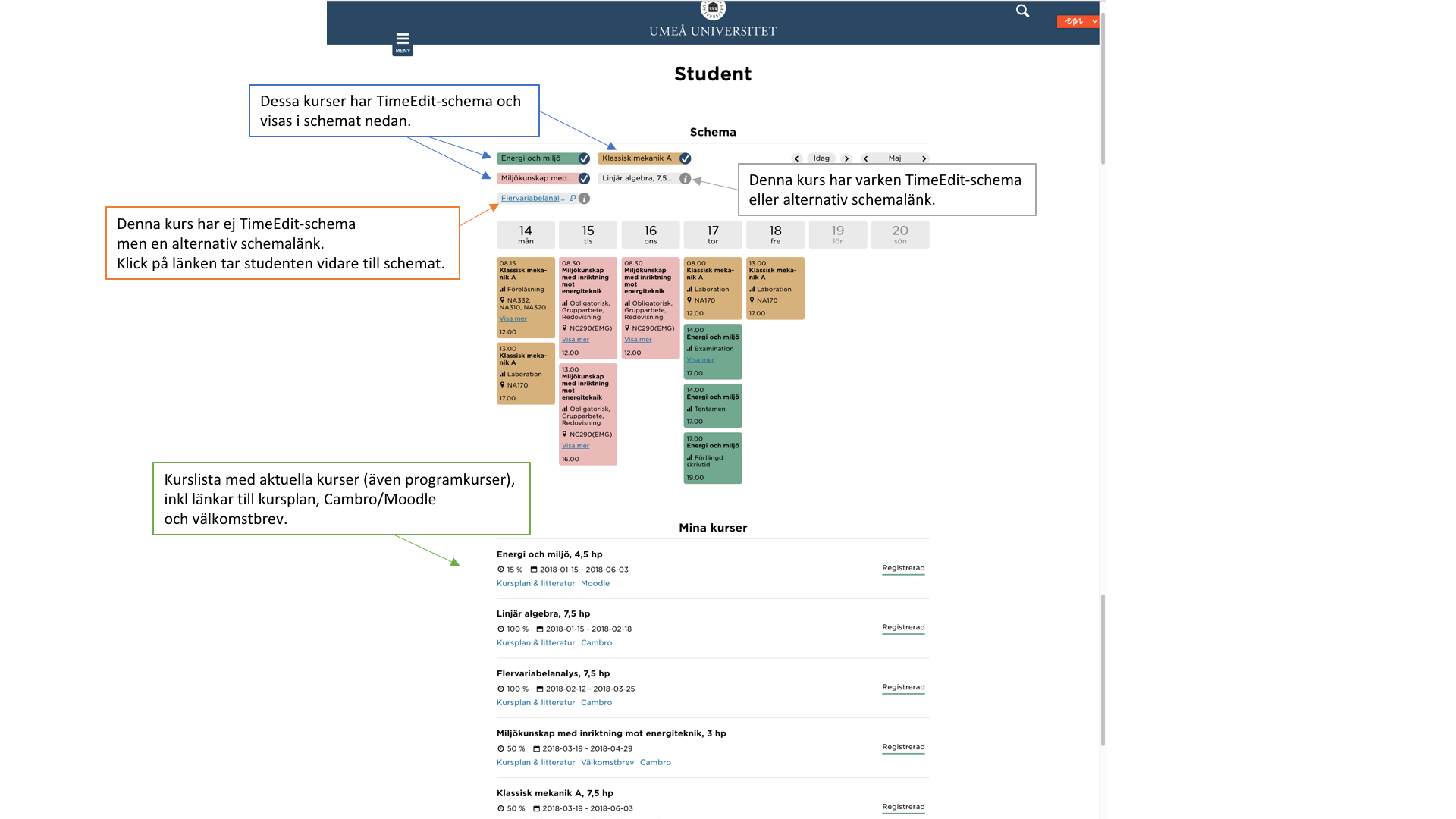
För att kunna hantera scheman på studentwebben måste du ha behörighet som välkomstbrevsredaktör eller webbredaktör i nya studentwebben i Episerver/Optimizely.
På studentwebben är det möjligt att visa schema på två sätt:
- Schemat hämtas automatiskt från TimeEdit.
- En redaktör publicerar en länk till antingen ett dokument eller en webbsida, så kallat alternativt schema.
Schema från TimeEdit
Schema från TimeEdit
Bokningar i TimeEdit som är knutna till ett aktivt kurstillfälle, visas direkt som ett schema på studentwebben. Ta gärna för vana att arbeta med status i TimeEdit för att på så sätt välja när ett schema ska visas och inte. Studentwebben visar bara scheman på som har bokningsstatus ”bekräftad” i TimeEdit. Du hittar mer information om statusar i TimeEdit här och om att massändra statusar i Timeedit här.
Om du ändå av någon anledning inte vill att schemat ska synas behöver du aktivt blockera TimeEdit-schemat på studentwebben. Det kommer då inte att synas för inloggade studenter eller vara sökbart på umu.se.
Du blockerar scheman på sidan ”Hantera schema” (kräver VPN eller att du sitter på campus).
- Logga in och välj din institution i listan.
- Leta fram det kurstillfälle du vill blockera och bocka för rutan (markerat med grönt i bilden).
- Du kan också välja att dölja kurstillfällen för hela terminer (markerat med blått i bilden).
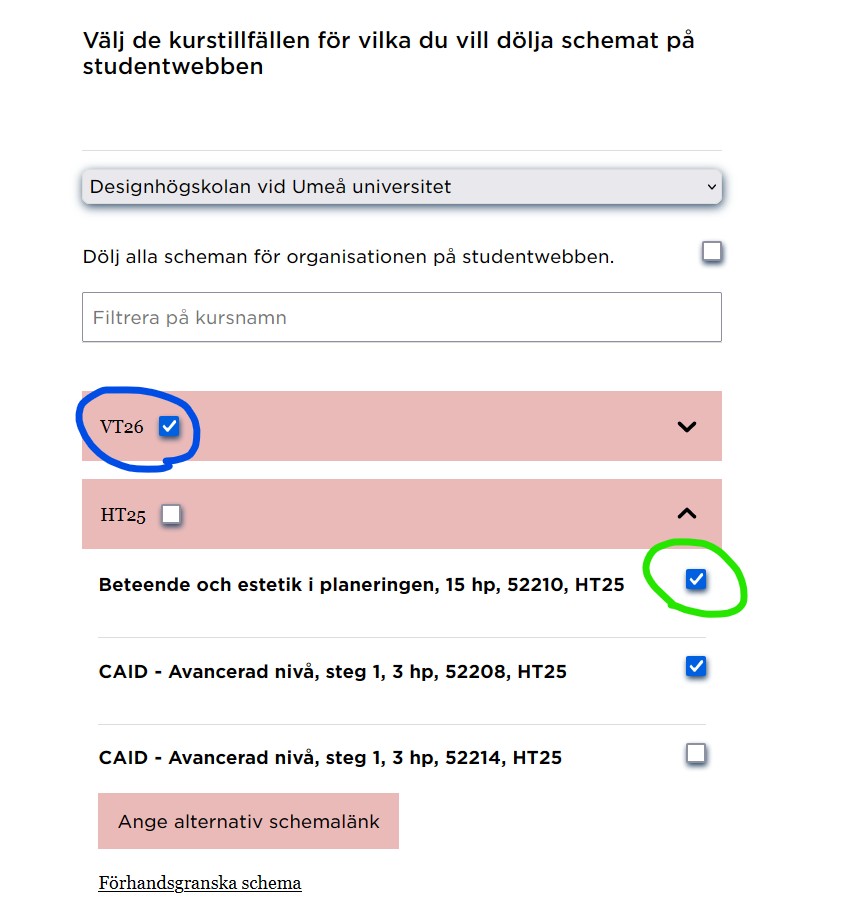
Publicera alternativt schema
Publicera alternativt schema
Du publicerar ett alternativt schema på sidan ”Hantera schema” (kräver VPN eller att du sitter på campus).
- Logga in och välj din institution i listan.
- Leta fram det kurstillfälle du vill lägga till schemat på.
- Klicka på rutan Ange alternativ schemalänk, klistra in en länk till ditt schema och klicka Spara.
Länken kan vara till ett dokument (en tillgänglig pdf som laddas upp till institutionens studentmapp i Optimizely/Episerver) eller till en webbsida. Du kan ändra eller ta bort länken som du vill.
Där du har bockat för rutan för att blockera TimeEdit-schemat, inaktiveras knappen för alternativt schema. Dessa tillfällen kommer därför inte ha något schema på umu.se.
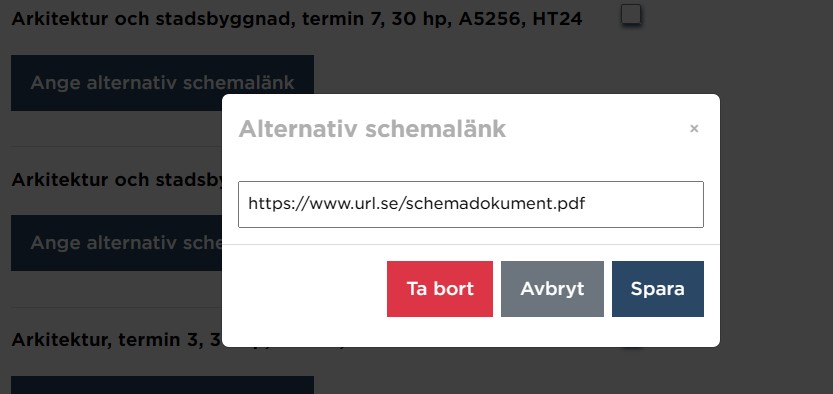
Vad är poängen med att ange en alternativ schemalänk?
Tanken är att studenten ska kunna hitta alla scheman på samma ställe, även de som ännu inte ligger i TimeEdit. Länken dyker upp i schemamodulen på studentwebbens startsida, se exempelbild (klicka för större bild). Grön markering visar ett alternativt schema för ett kurstillfälle.
Funktionen med alternativ schemalänk är även kopplad till välkomstbreven, så att välkomstbreven både kan hämta schema från TimeEdit eller plocka upp och visa en alternativ schemalänk.
Detalj att tänka på: om ett välkomstbrev skapas på både svenska och engelska för ett och samma kurstillfälle, så kommer samma alternativa schemalänk att visas för båda.
